win7临时文件夹存放的位置更改方法是打开“高级系统设置”,然后找到“环境变量”,“TEMP”就是临时文件夹了。选中它,点击“编辑”,这里的变量值就是文件夹路径。更改完成后
win7临时文件夹存放的位置更改方法是打开“高级系统设置”,然后找到“环境变量”,“TEMP”就是临时文件夹了。选中它,点击“编辑”,这里的变量值就是文件夹路径。更改完成后记得将图示2个值都改成相同位置。
win7更改临时文件夹存放的位置相关推荐:win7窗口拖动有重影怎么办

1、右键选中“计算机”,打开“属性”面板。
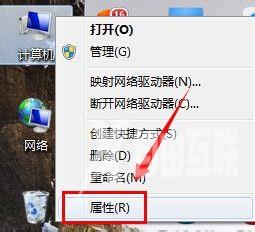
2、打开图示位置的“高级系统设置”
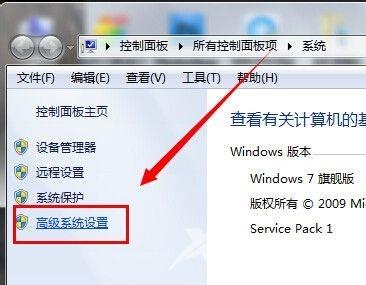
3、然后在图示位置找到“环境变量”
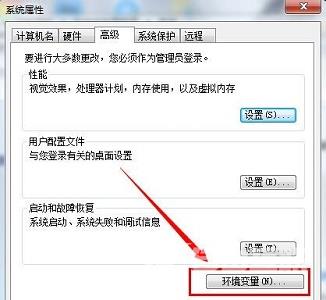
4、这里的“TEMP”就是临时文件夹了。

5、选中它,点击“编辑”,这里的变量值就是文件夹路径。

6、更改完成后记得将图示2个值都改成相同位置。

